Hỗ trợ tư vấn
Tư vấn - Giải đáp - Hỗ trợ đặt tài liệu
Mua gói Pro để tải file trên Download.vn và trải nghiệm website không quảng cáo
Tìm hiểu thêm » Hỗ trợ qua ZaloTrong số các giả lập hệ điều hành Android trên máy tính hiện nay (BlueStacks, Ddroid4X, Jar of Beans, hay Windroy) thì BlueStacks là phần mềm được sử dụng rộng rãi và phổ biến nhất. Tuy nhiên, đa số chúng ta mới chỉ biết và sử dụng giả lập này theo những cài đặt mặc định mà không biết rằng có thể can thiệp và thay đổi nó để phù với thiết bị cũng như mục đích sử dụng của mình.
Bài viết sau đây sẽ hướng dẫn các bạn một số mẹo vặt để thay đổi cho BlueStacks của mình chạy tốt hơn. Tuy nhiên, điều quan trọng nhất là các bạn vẫn phải đáp ứng yêu cầu cơ bản nhất, đó là đảm bảo máy tính có đủ cấu hình để cài đặt giả lập BlueStacks.
Bước 1: Các bạn nhấp tổ hợp phím biểu tượng Windows + R để mở hộp thoại Run, nhập Regedit rồi OK.
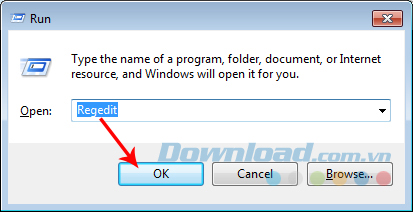
Bước 2: Giao diện Registry Editor xuất hiện, các bạn lần lượt làm như sau:
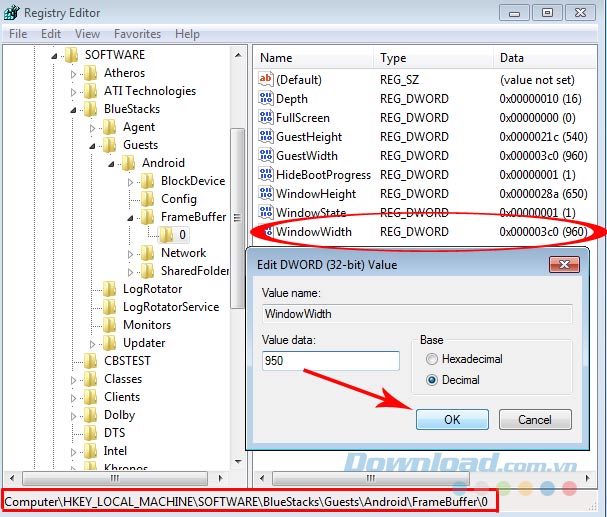
Thay đổi độ rộng của cửa sổ hiển thị BlueStacks
Tiếp tục làm tương tự:
Tìm mục WindowHeight hoặc có máy là Height, click đúp chuột trái để thay đổi giá trị trong Value data.
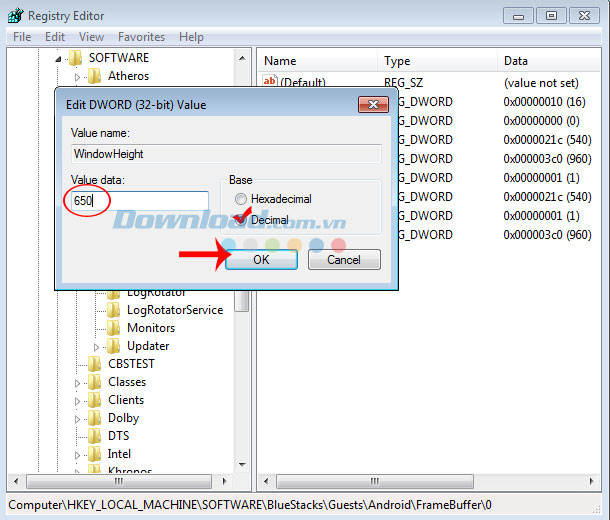
Đổi kích thước chiều cao của BlueStacks
Tuy các nhà sản xuất có thông báo, máy tính chỉ cần RAM 1GB là có thể cài và sử dụng được giả lập này, nhưng thực tế cho thấy, nếu máy tính của bạn không có từ 2GB RAM trở lên thì việc chạy BlueStacks gần như là không thể. Có thể thấy rõ hơn điều đó khi các bạn vào đường dẫn sau:
HKEY_LOCAL_MACHINE\SOFTWARE\Bluestacks\Guest\Android
Tìm mục Memory ở giao diện bên phải, sẽ thấy lượng RAM mà BlueStacks đang ngốn lớn hơn 1GB khá nhiều. Nếu máy tính của bạn đang có lượng RAM tương đối nhiều (khoảng từ 4GB trở lên) và muốn giả lập của mình chạy mượt hơn, có một cách để có thể bổ sung thêm năng lượng cho nó:
Click đúp chuột vào Memory, thay đổi dung lượng cho BlueStacks trong mục Value data rồi OK (nhớ là cũng cần tick vào ô Decimal để so sánh với số thực tế).
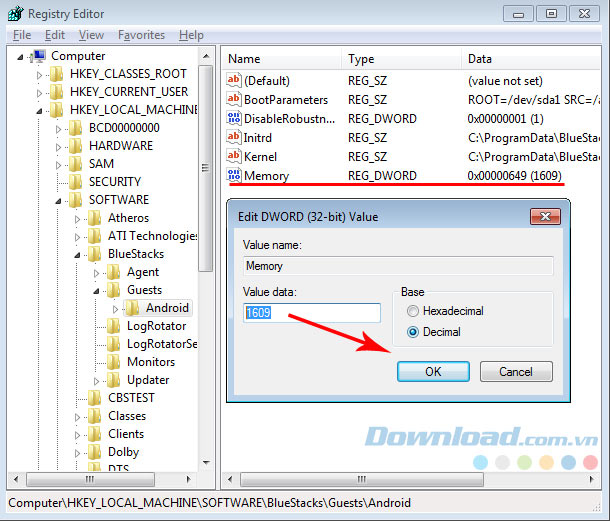
Tuy nhiên, thao tác này cũng cần chú ý đó là không thể đặt dung lượng cho giả lập lớn hơn của CPU. Nếu không biết, có thể kiểm tra bằng cách, mở hộp thoại Start / Run, nhập từ khóa dxdiag rồi OK.
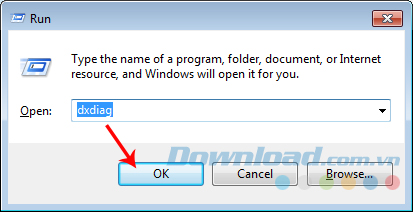
DirectX Diagnostic Tool xuất hiện. Chọn thẻ System, tìm mục Memory (hiển thị số dung lượng RAM mà máy tính đang có) xem số RAM có thể dùng và chia cho hợp lý.
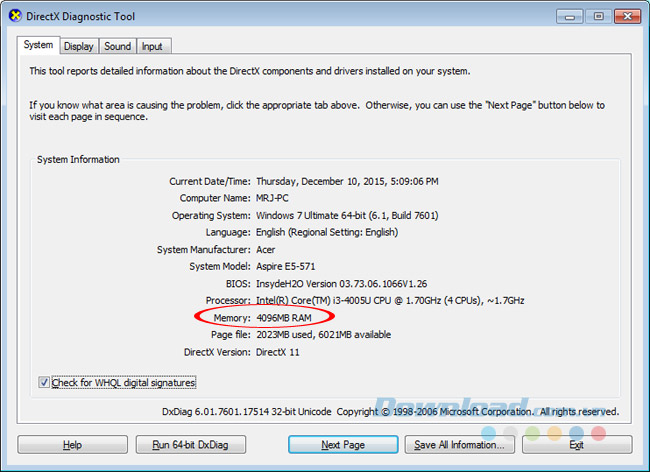
Một rắc rối khi dùng giả lập này, đó là nhiều khi nó sẽ tự động tải những ứng dụng mà chúng ta không biết là gì hoặc nếu có phiên bản mới của những ứng dụng này, BlueStacks cũng sẽ tự động cập nhật mà không cần sự cho phép.
Nếu không để ý, dung lượng của giả lập sẽ đầy một cách vô ích, khiến quá trình sử dụng cũng như các thao tác chậm hơn rất nhiều và gây ra không ít khó chịu. Để khắc phục điều này, các bạn cần mở BlueStacks lên, click vào biểu tượng Settings (hình bánh răng cưa).
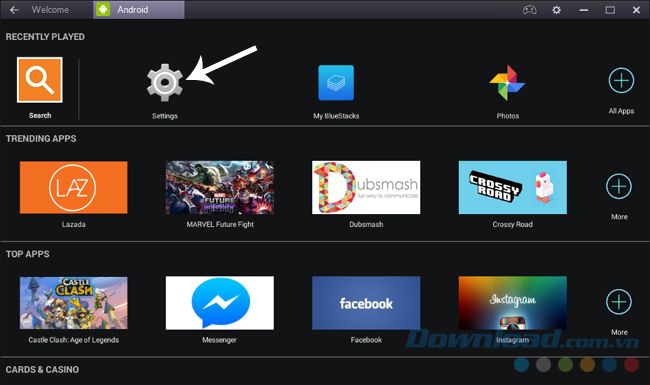
Tìm mục Manage Aplications, sau đó xem phần hiển thị xuất hiện và xóa các mục sau (nếu có):
Xóa xong chọn vào Done để hoàn tất.
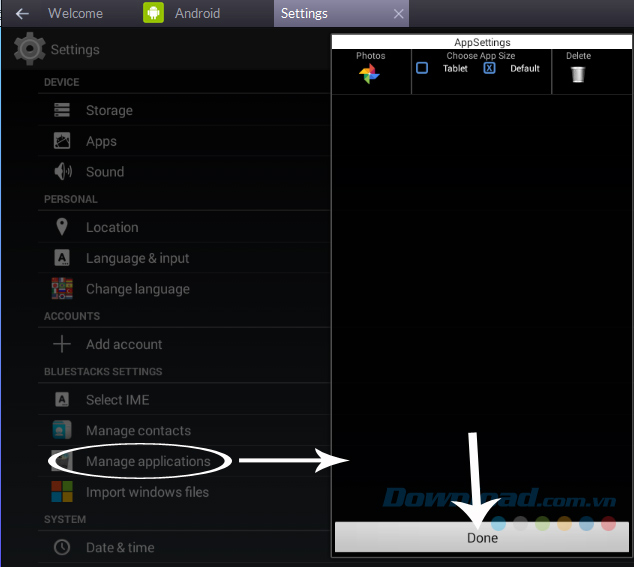
Với các thay đổi như trên, chắc chắn giả lập của bạn sẽ hoạt động tốt hơn và mang lại cho các bạn những trải nghiệm tốt hơn trong quá trình sử dụng BlueStacks trên máy tính của mình.
Theo Nghị định 147/2024/ND-CP, bạn cần xác thực tài khoản trước khi sử dụng tính năng này. Chúng tôi sẽ gửi mã xác thực qua SMS hoặc Zalo tới số điện thoại mà bạn nhập dưới đây: